iPhone手机怎么恢复照片?
Hello!大家好,我是阿广,今天小编来分享一下“iPhone手机怎么恢复照片?”这篇文章,我们每天分享有用的知识,下面小编就来分享一下吧,大家一起来学习吧!(⊃‿⊂)
原料/工具
iCloud
万兴数据恢复专家
方法/步骤
第1步
方法一:从最近删除中恢复。
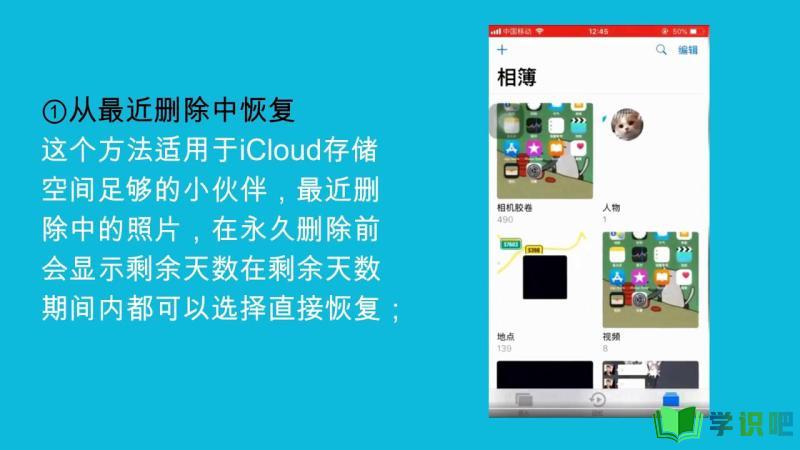
第2步
在删除有效期内,均可恢复照片。
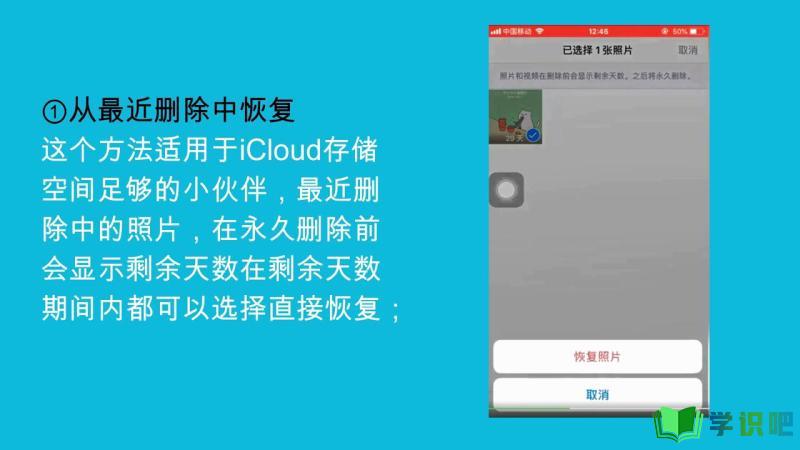
第3步
方法二:使用iCloud备份恢复。

第4步
登录iCloud官网输入密码。
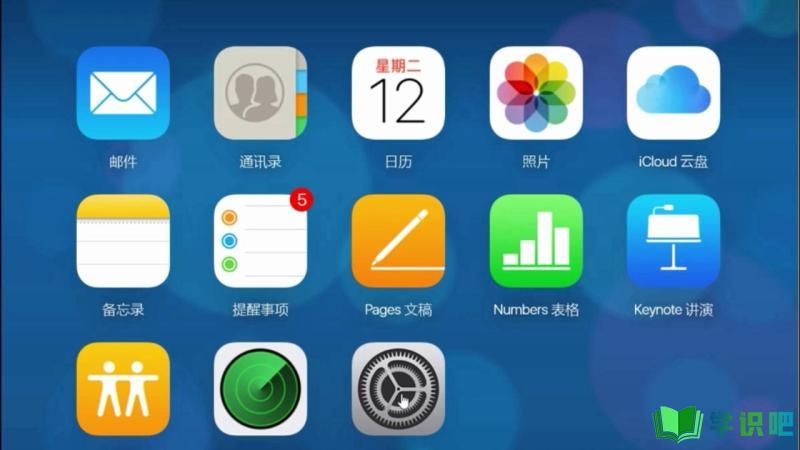
第5步
点击图标,恢复相对应的手机数据。

第6步
若要恢复文件,选择恢复文件,文件会马上恢复到iCloud账号中。
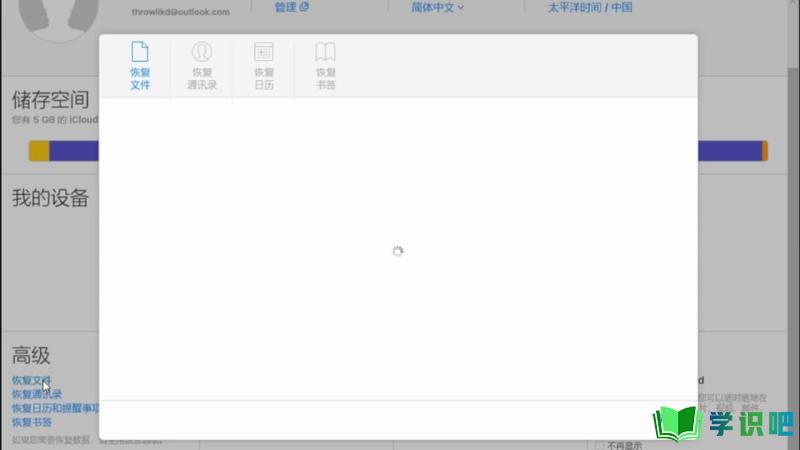
第7步
该功能只能恢复最近30天内删除的文件。

第8步
方法三:借助专业苹果恢复软件。

第9步
苹果手机百度搜索万兴数据恢复专家。
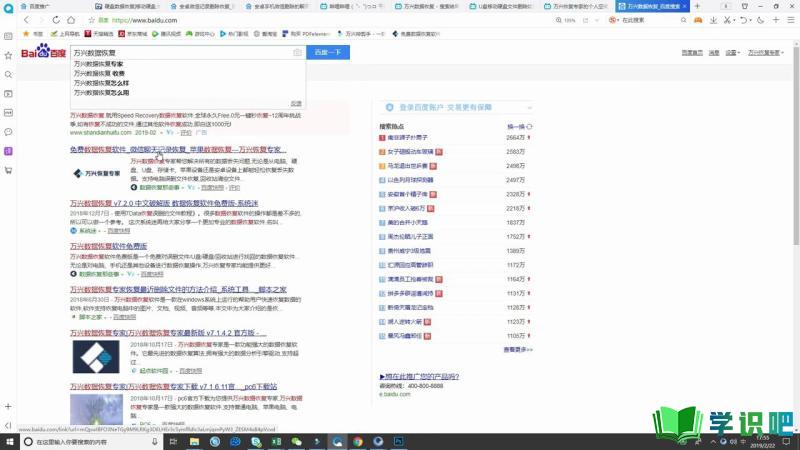
第10步
下载并安装。
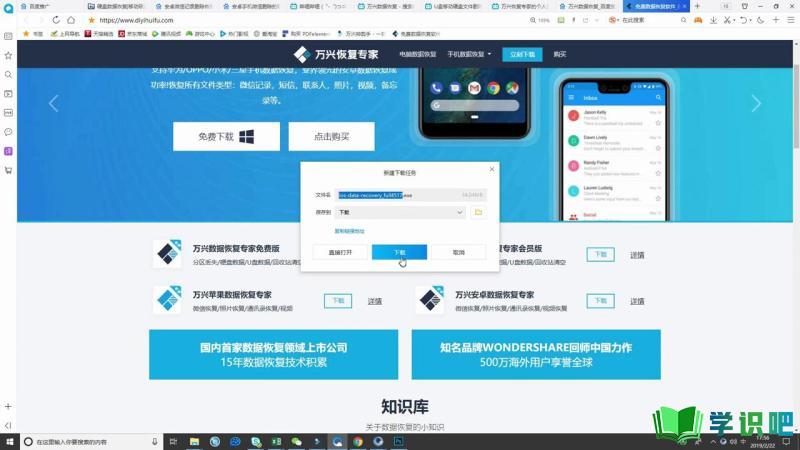
第11步
打开软件后,将手机连接到电脑。
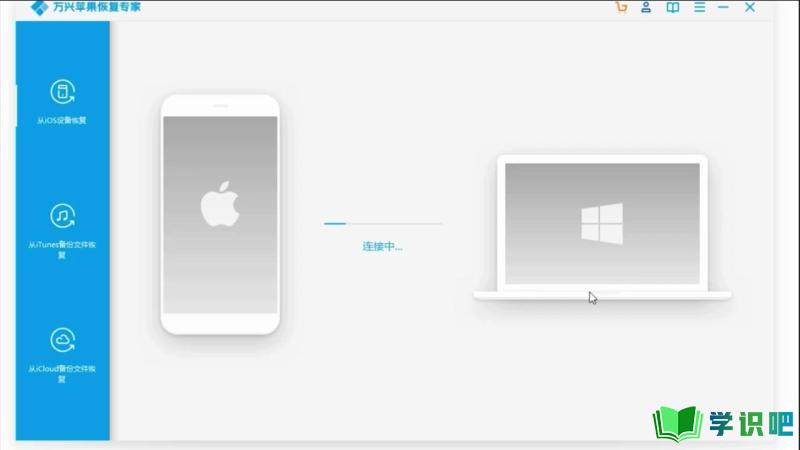
第12步
手机连接到电脑后,点击下一步。
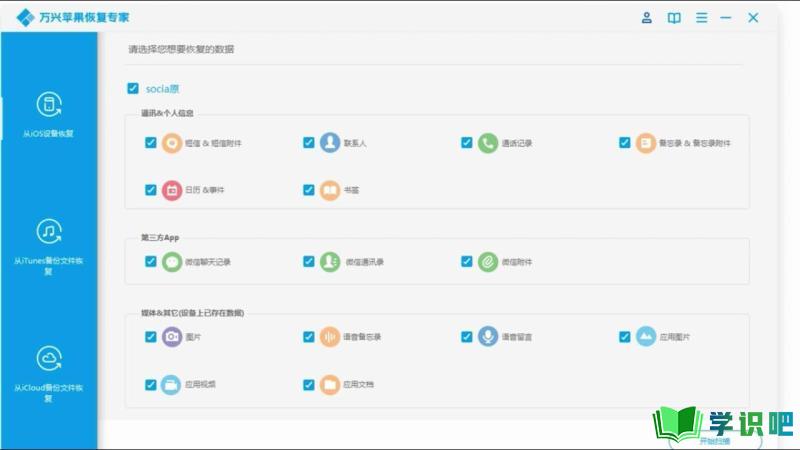
第13步
点击扫描。
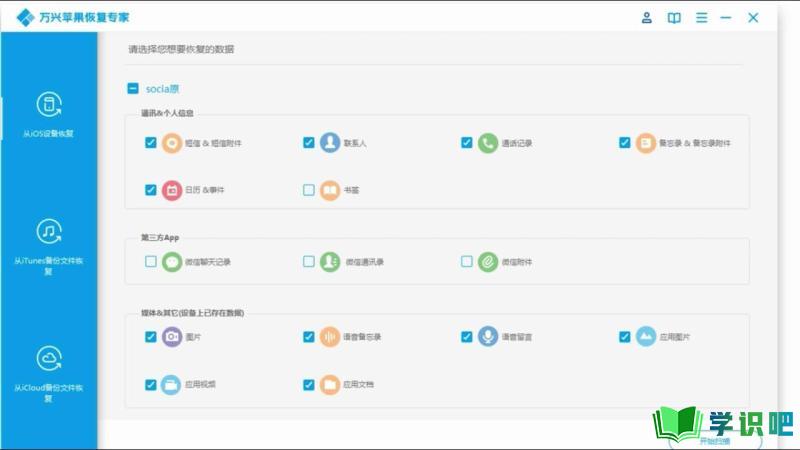
第14步
点击下一步操作。
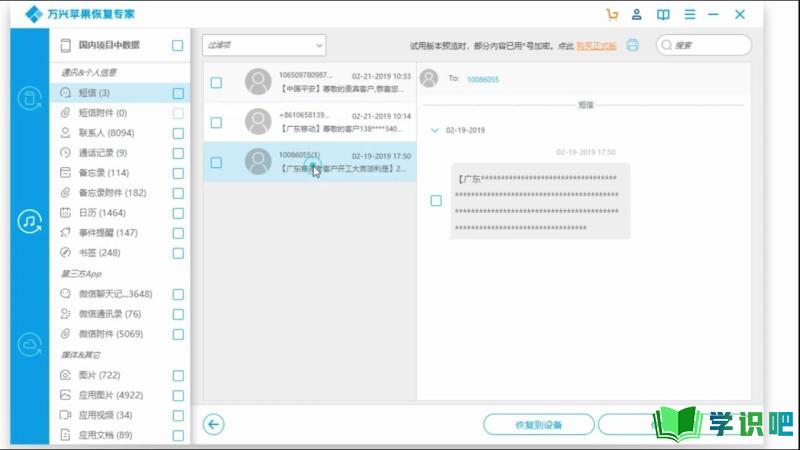
第15步
点击恢复到电脑即可。
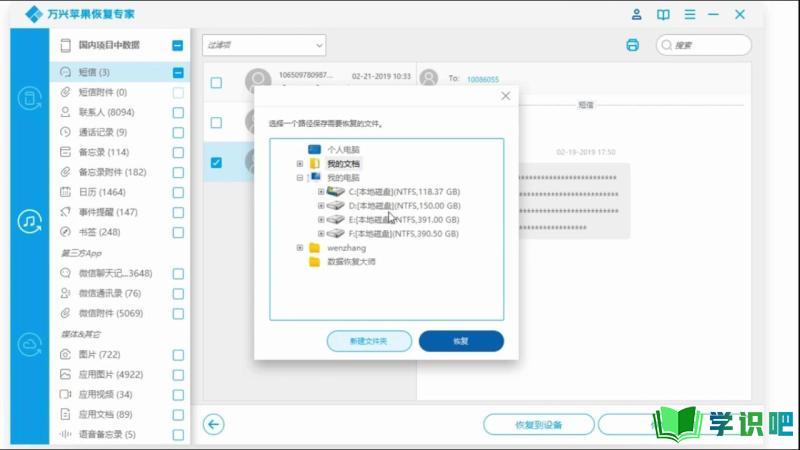
温馨提示
以上就是“iPhone手机怎么恢复照片?”的全部内容了,小编已经全部分享给大家了,希望大家能学到新的知识!最后,小编希望以上分享的内容对大家有所帮助,如果觉得还不错就给小编点个赞吧!(⊃‿⊂)
